Перевірка контактів — це функціонал, який знаходить у списку контактів або у файлі неактивні адреси, щоби ви могли їх видалити. Перевірка контактів відбувається згідно з базою Selzy. Якщо через наш сервіс цьому контакту відправляли лист і його не було доставлено — ми повідомимо, що контакт неактивний і розсилку на нього робити недоцільно. Лист усе одно не буде доставлено.
Неактивні адреси для перевірки контактів Selzy — це:
- спам-пастки;
- адреси, які скаржилися на розсилки в антиспам-служби;
- неіснуючі адреси;
- неактивні адреси;
- глобально відписані адреси.
Перевірка контактів допомагає:
Підвищити відсоток доставки. Відправляючи листи тільки на активні контакти, ви підвищуєте відсоток доставки. Це позитивно позначиться на репутації домену — листи будуть рідше потрапляти у спам.
Заощадити на тарифі. На тарифах «Лайт» і «Стандарт» вартість залежить від кількості контактів. Якщо ви видалите неактивні адреси заздалегідь, то зможете активувати вигідніший тариф.
Коли потрібно перевіряти контакти
Скористайтеся перевіркою контактів, якщо ви:
- збирали email понад півроку тому та жодного разу не надсилали йому листи;
- вносили email вручну з анкет, візиток, опитувальників;
- збирали email без листа-підтвердження;
- відправляєте лист на контакти вперше;
- часто відправляєте листи, але не маєте часу проаналізувати список;
- хочете підвищити відсоток доставки.
Як перевірити контакти
Перейти у «Перевірку контактів» можна двома способами:
- з меню «Контакти» — «Перевірка контактів»;
- з головної сторінки.
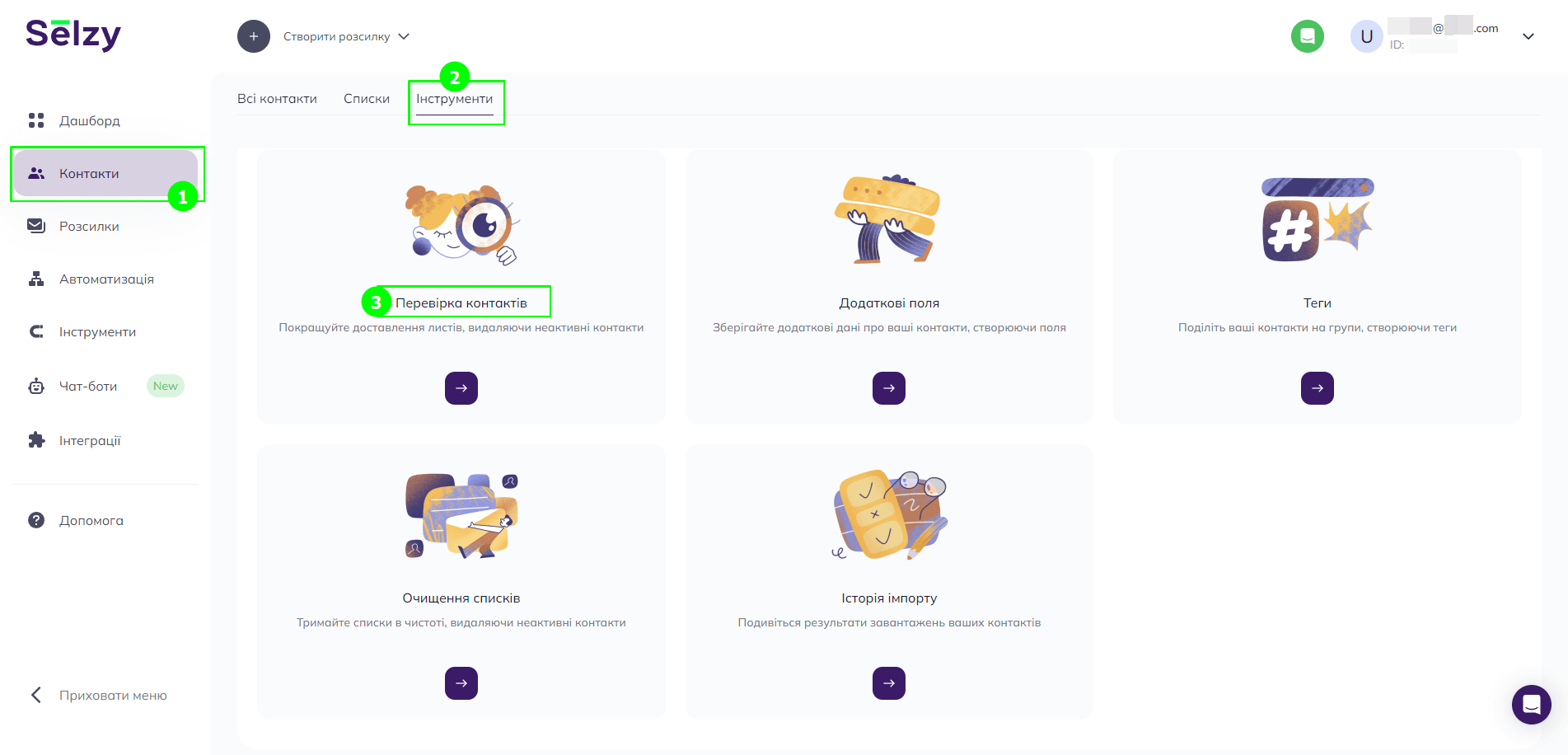
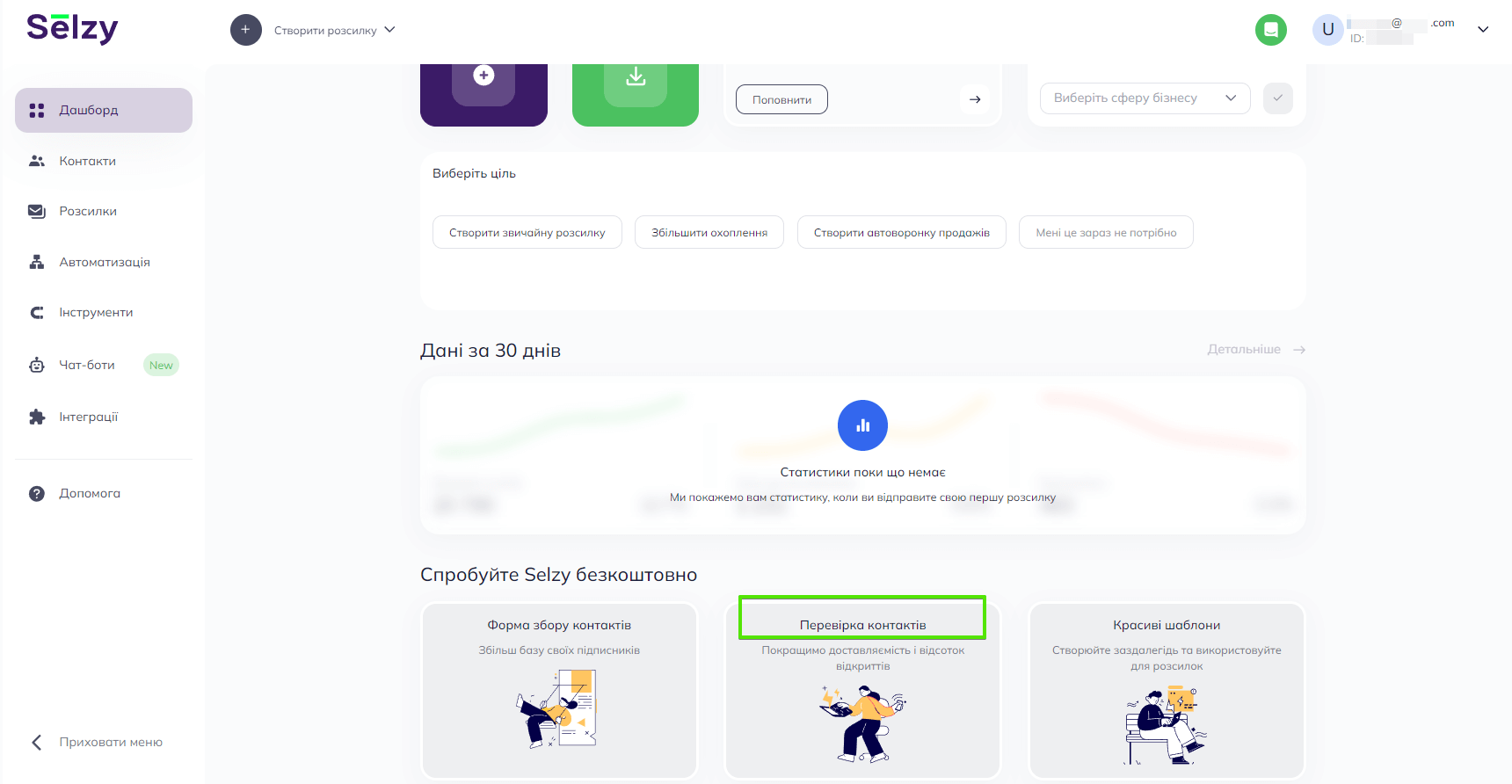
Такий вигляд має стартова сторінка перевірки контактів, якщо це перша перевірка.
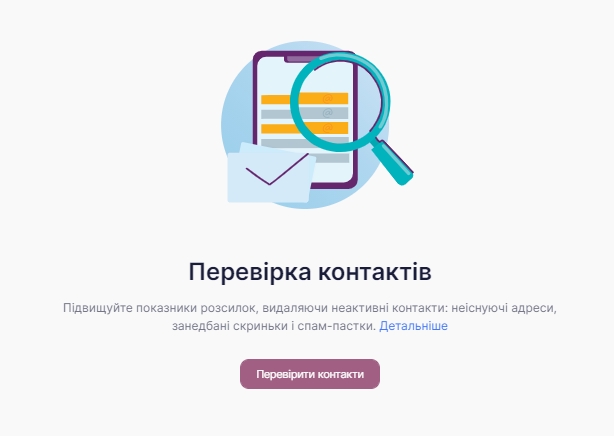
Натискаємо «Перевірити контакти».
Є три способи перевірки контактів:
- Зі списку. Вибирайте цей варіант, якщо контакти вже є у списках Selzy, і їх не потрібно завантажувати.
- З файлу. Спосіб підходить, якщо контакти для перевірки містяться у файлі.
- З тексту. Просто копіюємо контакти та вставляємо.
Перевірка враховує тільки унікальні контакти. Якщо у списку або файлі є дублі, не переймайтеся, перевірка врахує дубльовані контакти тільки раз.
Тепер розповімо про кожен спосіб імпорту контактів докладніше.
Зі списку
Вибираємо вкладку «Вибір списку», позначаємо галочками списки, у яких потрібно перевірити контакти, і натискаємо «Продовжити».
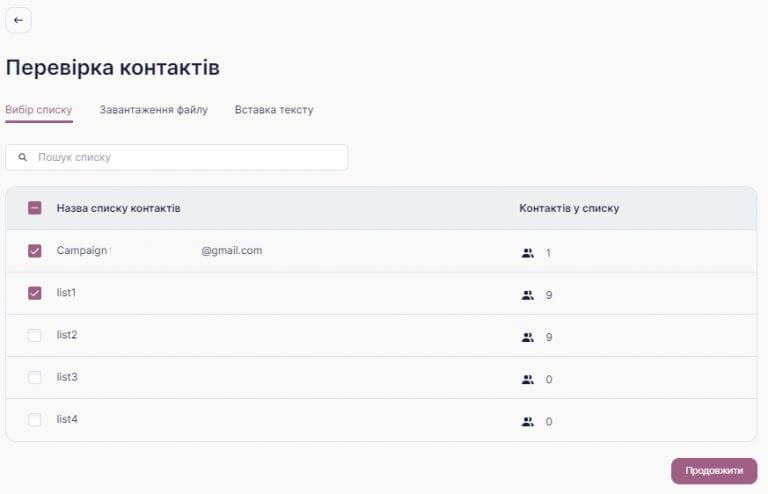
Після перевірки відкривається сторінка із загальною статистикою..
З файлу
Вибираємо вкладку «Завантаження файлу».
Далі перетягуємо або вибираємо файл із контактами.
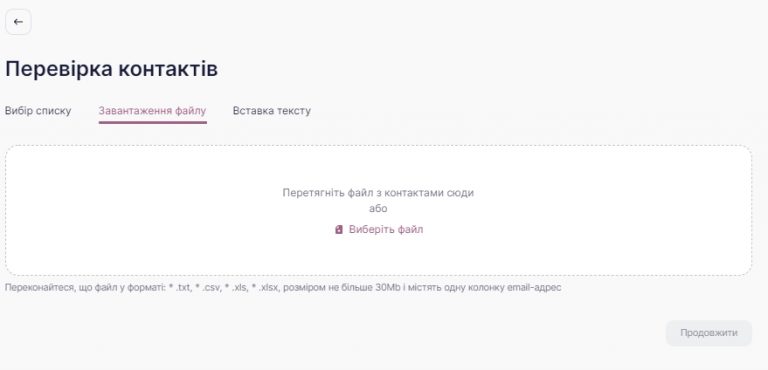
Загальні вимоги до файлу для імпорту:
- Можливий формат: .csv, .txt, .xls, .xlsx.
- Максимальний розмір файлу — 30 Мб.
Вимога до вмісту файлу:
- У файлі є тільки одна колонка з email-адресами.
- Кодування файлу — UTF-8 або Юнікод.
Після того, як вибрали файл, натискаємо «Продовжити».
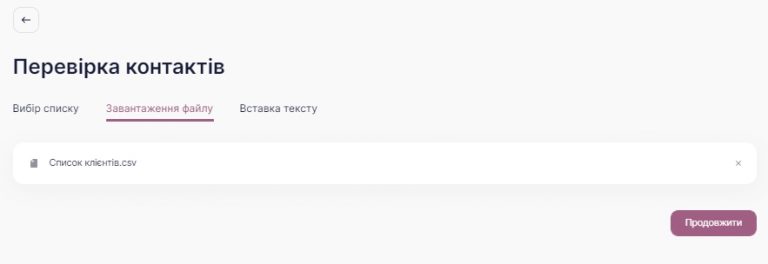
Після перевірки відкривається сторінка із загальною статистикою..
З тексту
Вибираємо вкладку «Вставка тексту», вставляємо список контактів і натискаємо «Продовжити».
Після перевірки відкривається сторінка із загальною статистикою..
Як відібрати активні контакти
Після перевірки бачимо загальну статистику: кількість активних і неактивних контактів. Щоб отримати доступ до докладного звіту, натискаємо кнопку в правому нижньому куті.
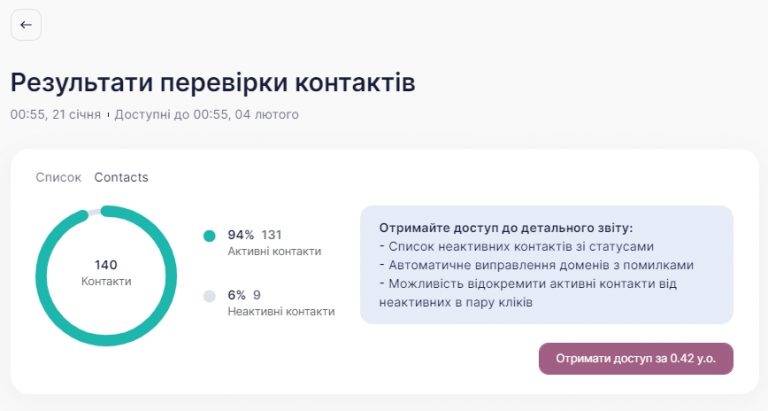
Натискаємо «Продовжити», щоби підтвердити оплату.
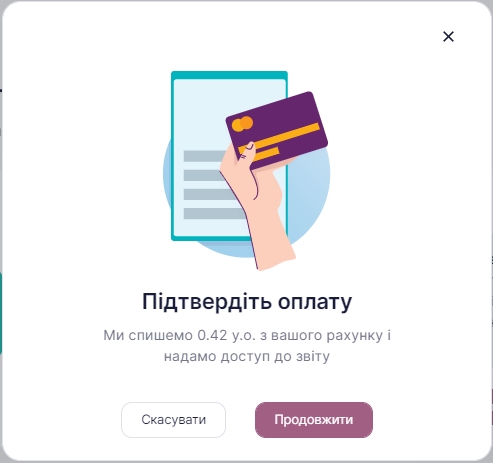
Якщо ви завантажували контакти зі списку, то неактивні адреси можна перенести в окремий список. Для цього натискаємо «Прибрати неактивні контакти».
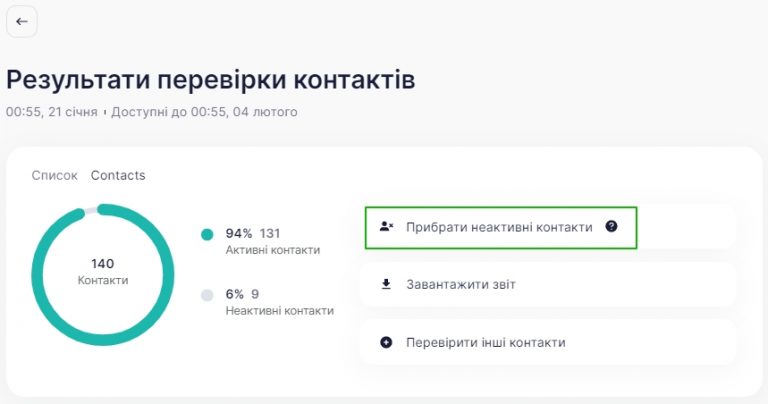
Вибираємо список, у який потрібно їх перенести, і натискаємо «Перемістити».
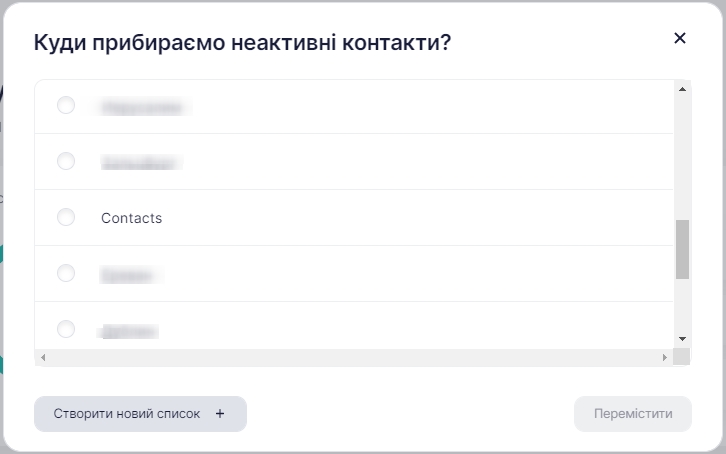
Якщо потрібно перенести їх у новий список, натискаємо «Створити новий список», вводимо назву та натискаємо «Перемістити».
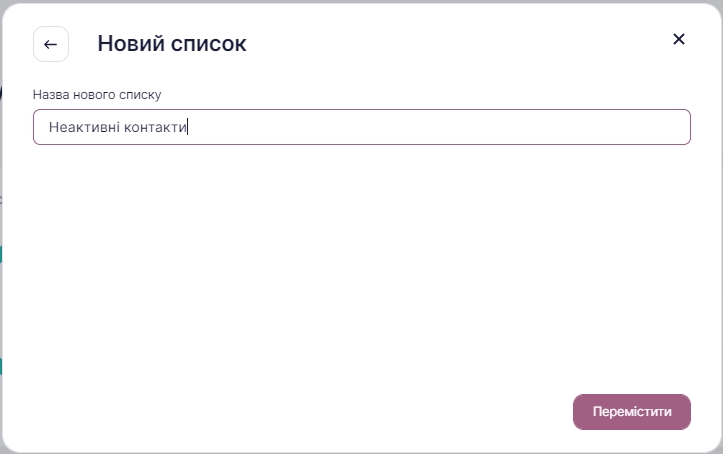
Контакти переміщено.
Якщо ви завантажували контакти з файлу або у вигляді тексту, то імпортуйте активні адреси в окремий список в Selzy. Для цього натискаємо «Імпортувати активні контакти».
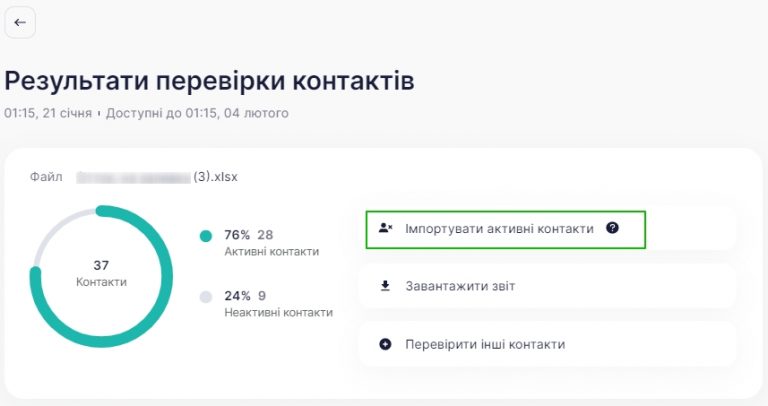
Вибираємо список і натискаємо «Імпортувати».
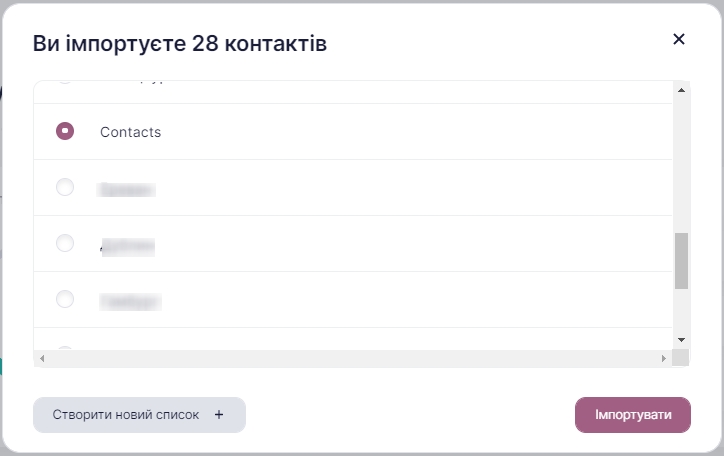
Якщо потрібно завантажити їх у новий список, натискаємо «Створити новий список», вводимо назву та натискаємо «Перемістити».
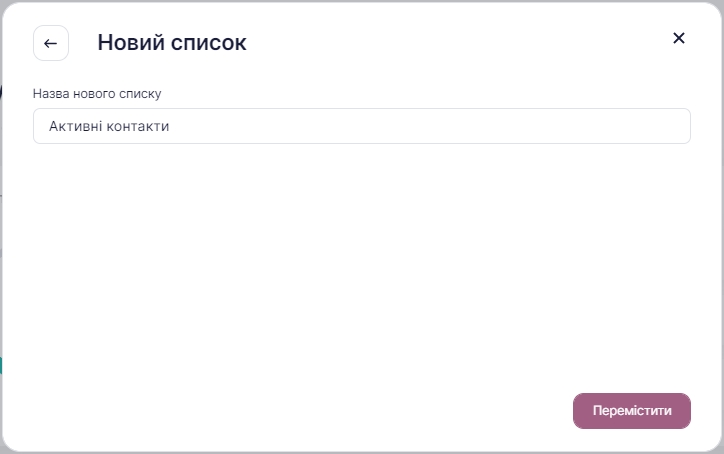
Тепер можна завантажити звіт.
Який вигляд має звіт
Після оплати можна вивантажити звіт. Для цього натискаємо «Завантажити звіт».
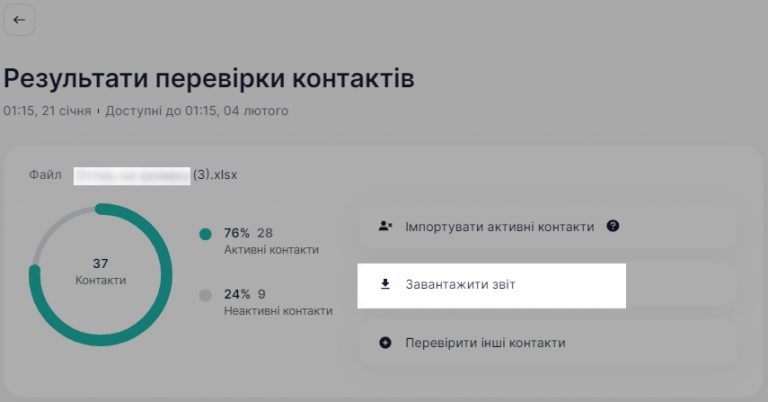
Звіт завантажується у zip-архіві з трьома файлами CSV всередині:
- active — активні контакти. На ці контакти можна відправляти листи.
- all — всі контакти. Крім стовпчика «Email» у файлі є стовпчик «State», де зазначено, чи активна адреса, і стовпчик «Reason» із причиною неактивності.
- inactive — неактивні контакти. У файлі є стовпчик із email-адресами і «Reason» із причиною неактивності.
Приклад файлу «all»:
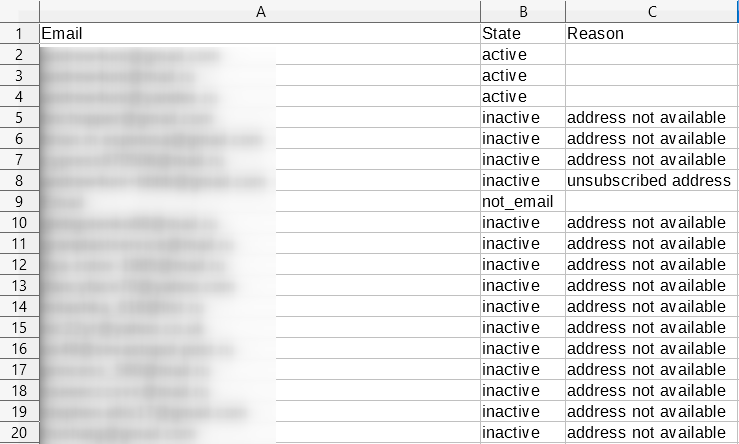
Причини неактивності, які трапляються у звіті:
- address not available — адреса недійсна/не існує.
- unsubscribed address — адреса, яка відписалася від отримання будь-яких розсилок нашого сервісу.
- address reported to the spam service — адреса, яка поскаржилася через антиспам-служби, відписана на вимогу антиспам-служб.
- address is temporarily unavailable — адреса тимчасово недоступна. Наприклад, після відправки листа на адресу ми отримали відповідь, що зараз сервер не приймає пошту. За деякий час доступність відновлюється.
Посилання для завантаження звіту також надходить на ваш email.
Звіт доступний 14 днів, потім він видаляється. Переконайтеся, що ви зберегли звіт після перевірки.